iPhoneを入手したので、いろいろ触ってみました。androidと勝手が違うので慣れないのもありますが、標準ブラウザ”Safari”がどうにも使いにくい!
いいブラウザないかなぁと有名どころの”chrome”、”firefox”、”Sleipnir”から試していって、どれもピンとこない中で”Ohajiki”というブラウザを見つけました。
後述するサークルジェスチャーボタンやタブバーが画面下にあるので片手操作がラクラク!!
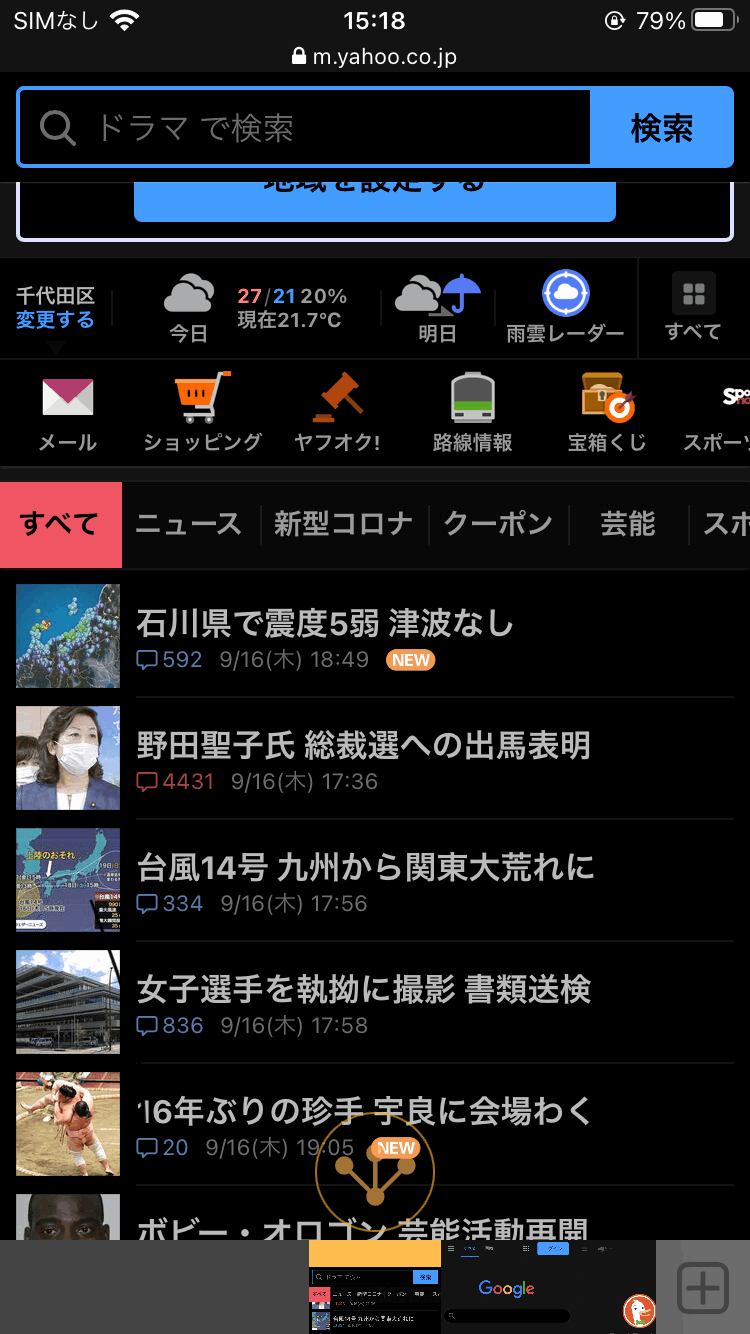
というコトで、Ohajikiを解説していきますね^_^
(iPhone7、ios14.7.1、Ohajiki ver4.7)
機能
・サークルジェスチャーボタン
…他のブラウザでは見慣れない中央下部のボタン。
ここから多くの機能を呼び出せる。
ボタンの内容は変更可能!
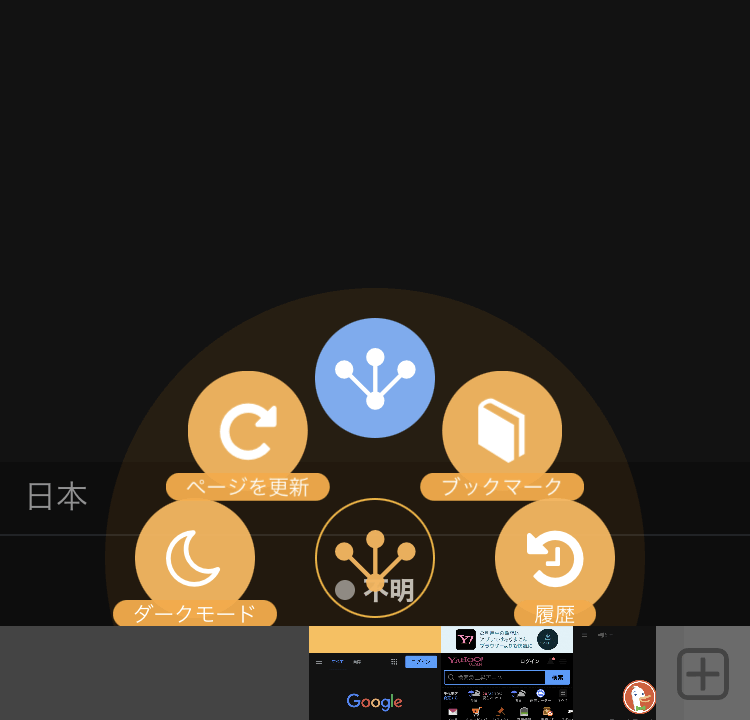
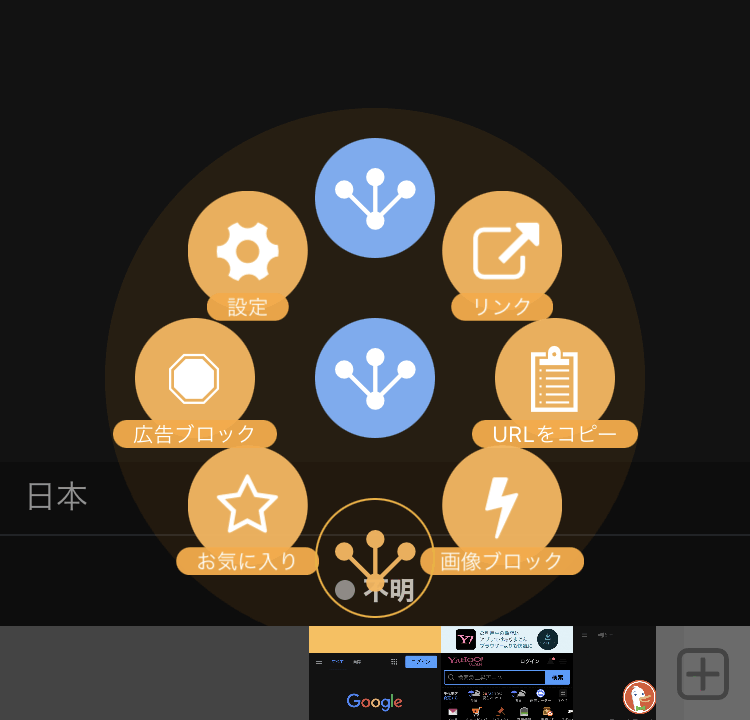
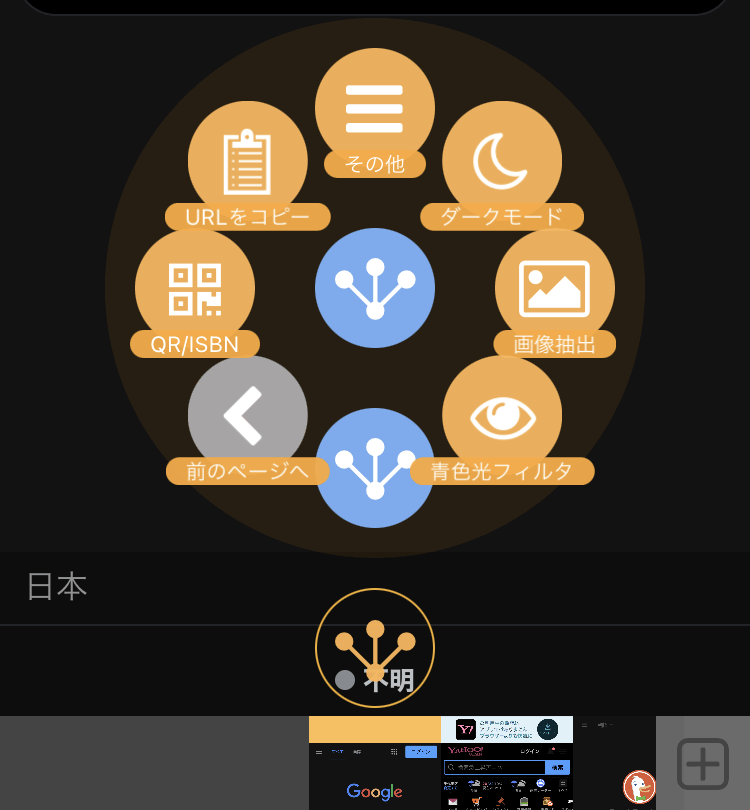
ボタンに名前が入っているのが親切ですね^_^
・タブ機能
…サムネイル付きは当然、タブをスライドさせるとタイトルまで表示される!
だからサムネイルで判別できなくてもわかりやすい!
直前に閉じたタブは+長押しで復活!
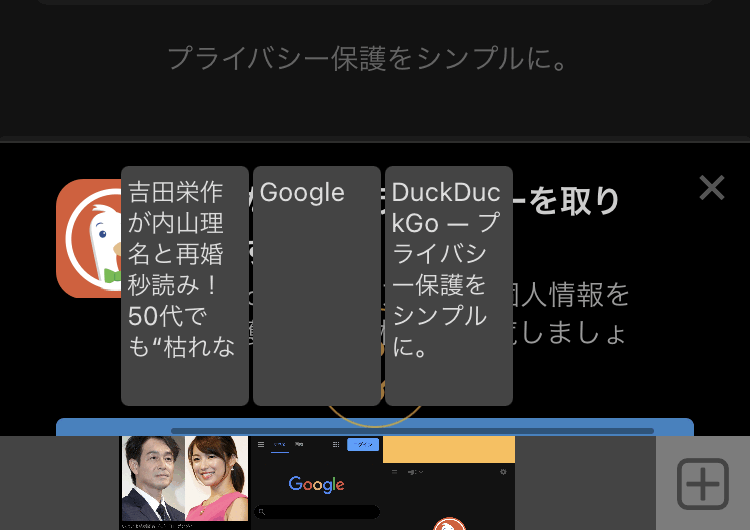
・リンク長押しでバックグラウンドで開く
…気になったリンクは長押しでどんどん開いていける!
この機能があるiosアプリのブラウザはOhajikiとSleipnirだけ!
ブックマーク、履歴も対象です
・検索モード
…他のサイトやアプリとも連携できる検索機能
WEBページ中のテキストを選択して他のアプリと連携
検索サイト追加方法はないのかな?価格コムや楽天なんか追加できるといいかも?!
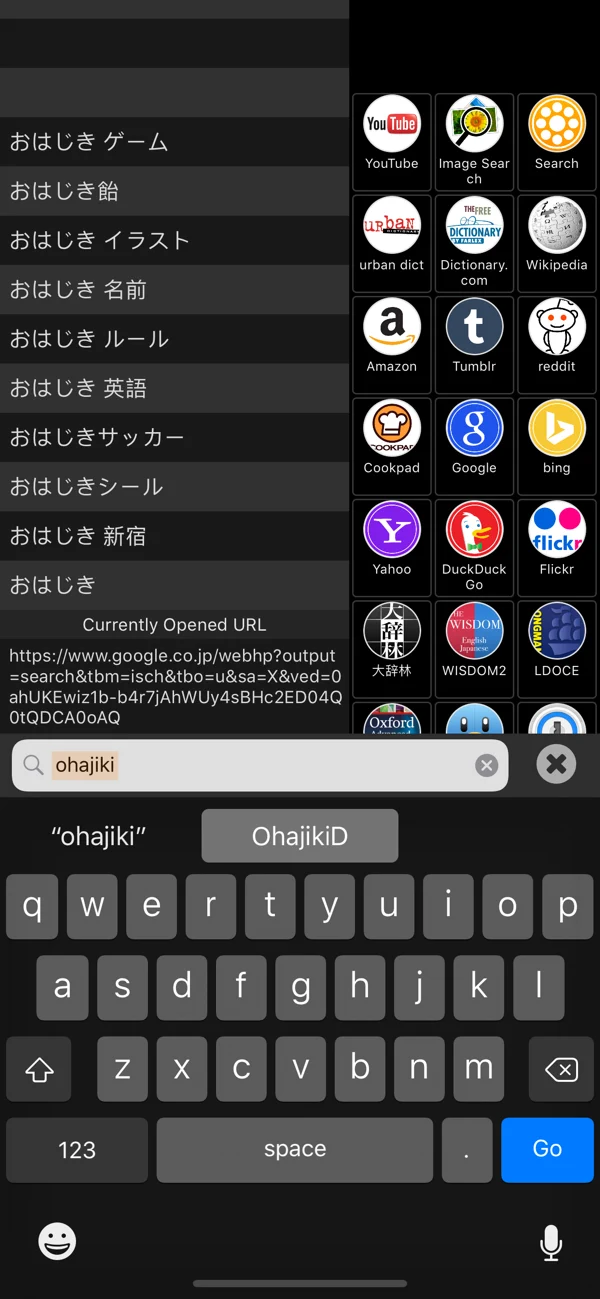
・ブックマーク
…ふせんみたいにカラフルな色分けでわかりやすい。
Windowsのエクスプローラみたいなツリー構造
ブックマークレットも使えます。
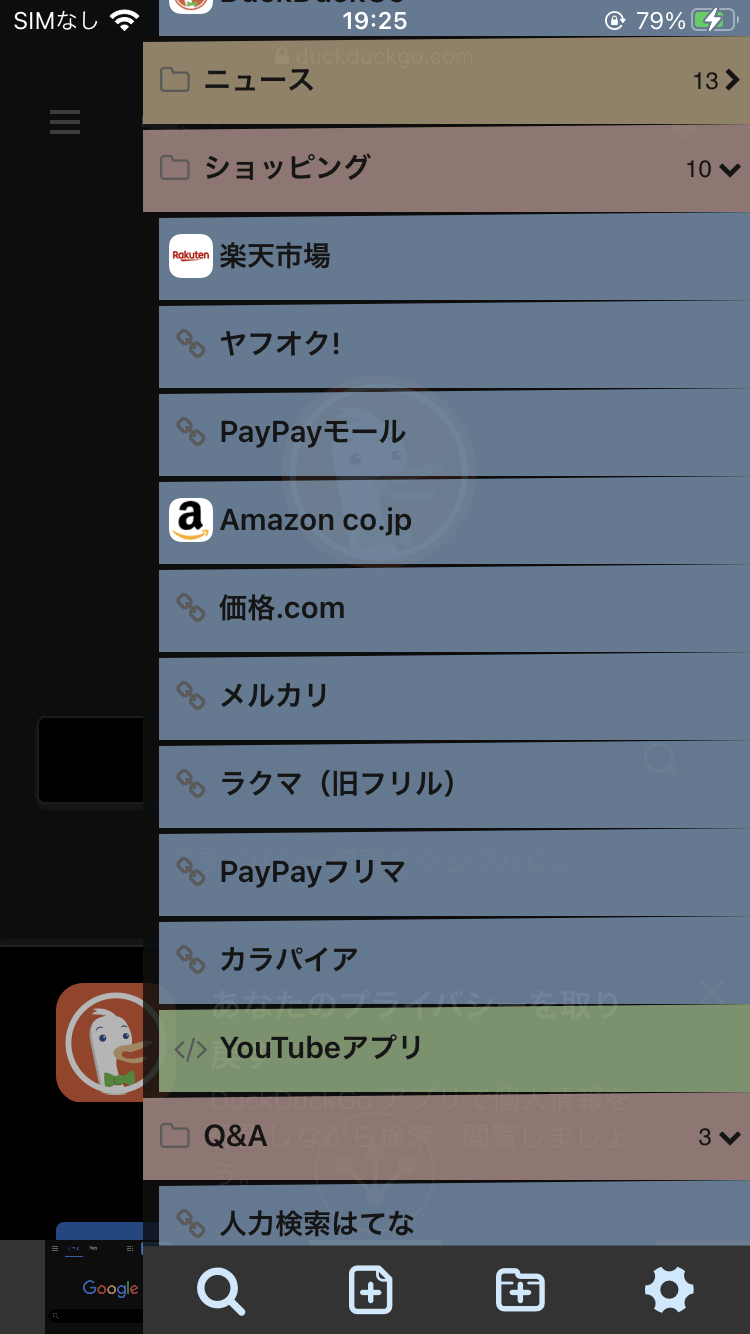
・WEBページ内の画像抽出して閲覧
…抽出画像を保存、コピーできる
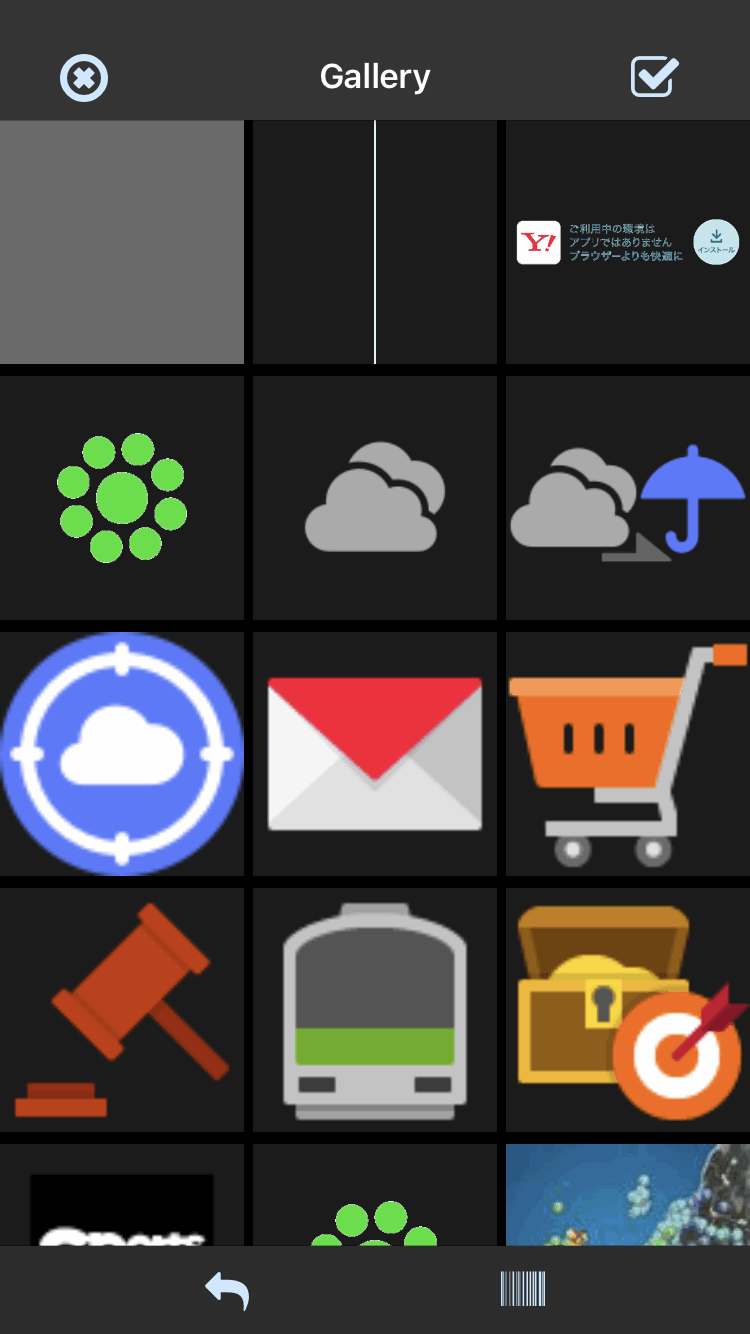
・アイコンビュー動画再生モード
…webページ中の動画を小窓再生するコトも!再生速度も変えられる!!
バックグラウンド再生も可能!
・左右でスワイプ前後5秒移動
・上下にドラッグ(左側)で画面の明るさ調整
・上下にドラッグ(右側)で音量調整
・三本指スワイプダウンで動画URLをコピー
・広告フィルタ
…邪魔な広告をそこそこカット!
・チルトスクロールモード
…i-phoneを手前や奥に傾けるとスクロール。どういう時に使えば??
・ダークモード
…黒ベースの表示で見やすい。ノーマル表示と切り替え可。
・ブルーライトフィルター
…ダークモードを使わない状態でも目に優しく
・ランチャーアプリモード
…これはどこから起動するのか?
・カスタムユーザースクリプト
…わかる人にはいろいろ出来るようです^^;
など、他のブラウザに比べ、かなり多機能です。
サークルジェスチャーボタンに設定できるアクション一覧
- 前のページへ
- 検索
- ブックマーク
- 次のページへ
- ページを更新
- チルトスクロール
- お気に入り
- リンク
- 履歴
- タブを削除
- ページ内検索
- QR/ISBN
- 設定
- 画像抽出
- 青色光フィルタ
- デスクトップビュー
- 一番上へ
- 一番下へ
- 広告ブロック
- 画像ブロック
- URLをコピー
- Safariで開く
- プライベートモード
- ダークモード
- フォントサイズ調整
- リーダー表示
その他、わかる人はスクリプトで追加できます。
設定
設定項目も多いです。

Bitwardenも使えます!
iosにはキーチェーンという独自のパスワード管理機能がありますが、windowsやandroidとはパスワード共有できません。
他OS間でパスワード共有したい人にはパスワード管理アプリ”Bitwarden”がおすすめです!
BitwardenをiPhoneにインストール後、iPhoneの設定→パスワード→パスワードを自動入力→パスワードを自動入力をオンにして、Bitwardenにチェックをいれてください。
iPhone上のBitwardenも設定しましょう。
Bitwardenの設定中の自動入力→App Extension→アプリの拡張機能を有効化をタップし、Bitwardenをタップ。
Ohajikiは特に設定しなくても、パスワード入力欄をタップし赤丸部分をタップでBitwardenが起動します。
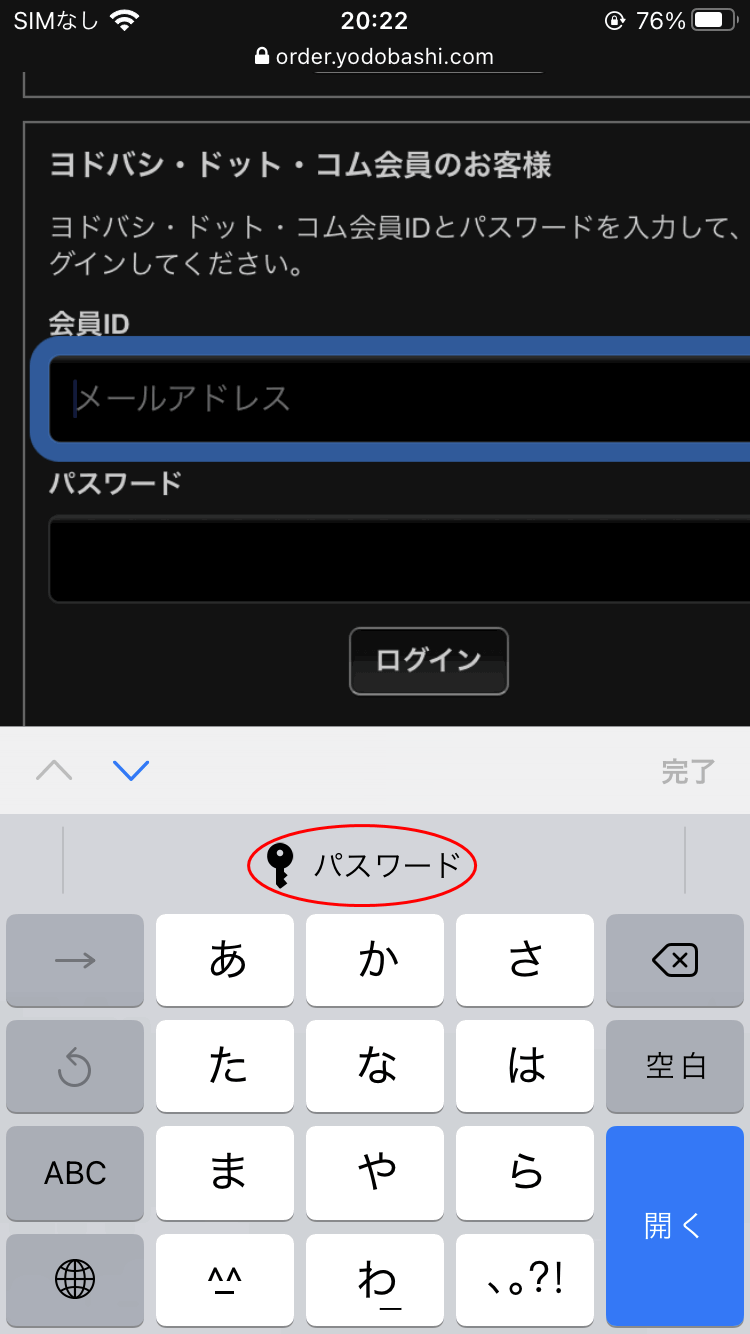
まとめ
iosは制約がいろいろあるのかアプリ全般に自由度が低いイメージだったけど、このブラウザは設定が細かくできます。
Smoozを使っていた人にはいいんじゃないでしょうか?!
頑張ってカスタマイズしてください(^^)







コメント